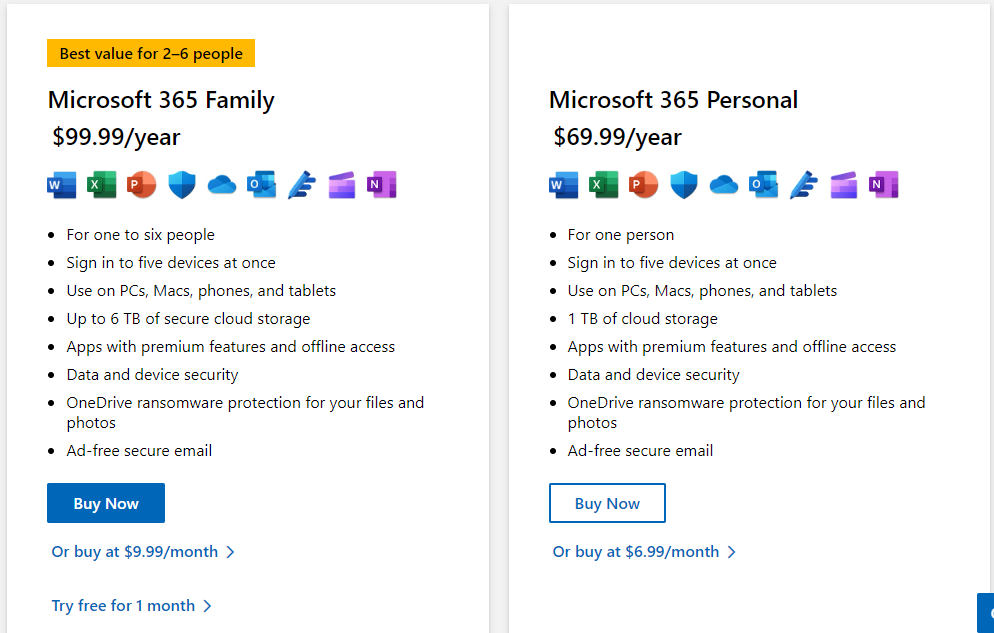- „Vă rugăm să rămâneți online în timp ce descărcați Office” ar putea indica faptul că instalarea Office a rămas blocată.
- Trecerea la instalarea offline vă poate ajuta și vă arătăm cum să o faceți.
- Doriți să citiți mai multe despre produsele Microsoft Office? Derulați prin Microsoft 365 colecție de articole.
- Și în al nostru Hub de depanare Microsoft, veți găsi tot ce trebuie să știți despre instrumentele Office.

Acest software vă va menține drivere în funcțiune, astfel vă va proteja de erorile obișnuite ale computerului și de defecțiuni hardware. Verificați acum toate driverele în 3 pași simpli:
- Descărcați DriverFix (fișier descărcat verificat).
- Clic Incepe scanarea pentru a găsi toți driverele problematice.
- Clic Actualizați driverele pentru a obține versiuni noi și pentru a evita defecțiunile sistemului.
- DriverFix a fost descărcat de 0 cititori luna aceasta.
În condiții normale, după ce ați cumpărat Office 365, procesul de instalare durează 5 - 10 minute, procesul de conectare înainte și după instalare este inclus.
Cu toate acestea, în unele ocazii, instalarea se blochează și procesul solicită anumite mesaje. Cele mai frecvente includ înghețarea atunci când instalarea este aproape completă sau declarată Vă rugăm să rămâneți online cât timp Birou descărcări.
De ce este blocată instalarea Office 365?

Desigur, este obligatoriu să rămâneți online dacă sunteți folosind programul de instalare web. La urma urmei, este cea mai ușoară metodă. Numai că uneori acest lucru se blochează.
Din fericire, computerul dvs. este încă utilizabil atunci când acest lucru se întâmplă, deoarece procesul nu blochează întregul sistem de operare.
Este recomandabil să reporniți dispozitivul în această etapă și să vedeți dacă Office nu este deja instalat. Mesajul înghețat ar fi putut fi doar înșelător.
În caz contrar, soluția care funcționează în majoritatea cazurilor de acest tip este dezinstalarea completă a folderului Office 365 și reluarea procesului, dar folosind programul de instalare offline.
Cum se folosește programul de instalare offline Office 365?
- Mai întâi, dezinstalați orice fișiere Office 365 aveți pe dispozitiv. Deschis Setări, mergi la Aplicații, găsiți pachetul Office și faceți clic dreapta pe el. Apoi faceți clic pe Dezinstalare.

- Următorul, mergi la site-ul Office. Conectați-vă cu contul dvs. Microsoft asociat achiziției Office, dacă nu ați făcut deja acest lucru.
- Faceți clic pe Instalați Office de pe pagina de pornire.
- În fereastra Descărcare și instalare, selectați Alte optiuni.
- Bifeaza casuta Descărcați un program de instalare offline și selectați limba în care doriți să instalați Office. Selectați Descarca.
- Salvați fișierul de instalare pe dispozitiv, apoi deschideți unitatea virtuală în locația sa.
- Alegeți versiunea pe care doriți să o instalați (32 de biți sau 64 de biți, în funcție de sistemul dvs.).

- Procesul ar trebui să ruleze fără probleme de acum înainte și trebuie doar să activați Office după finalizarea instalării.
Și cam atât. Instalarea offline rezolvă, de obicei, ceea ce o instalare online nu putea. Procesul online se poate bloca chiar și atunci când conexiunea la internet este bună, dar nu este niciodată o idee proastă să verificați acest aspect înainte de a începe.
Sperăm că acest ghid a fost util; dacă da, vă rugăm să ne dați feedback în secțiunea de comentarii de mai jos.
întrebări frecvente
Există mai multe motive pentru care instalarea se blochează, durează mai mult decât se aștepta sau întâmpină diverse erori. Din fericire, avem ghiduri de depanare pentru fiecare.
În condiții normale, procesul de instalare durează 5-10 minute, activarea pachetului inclus.
Întrucât procesul ar trebui să fie foarte rapid, vă recomandăm să permiteți instalarea pachetului dezinstalați-l din meniul Aplicații.